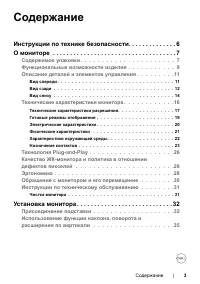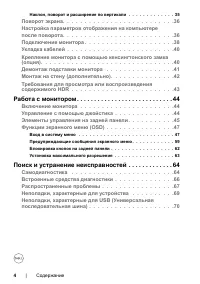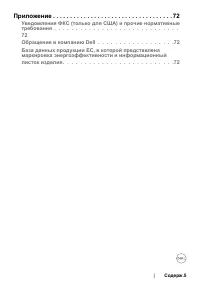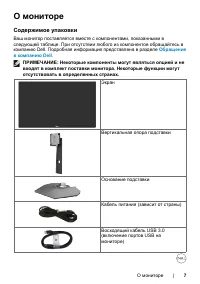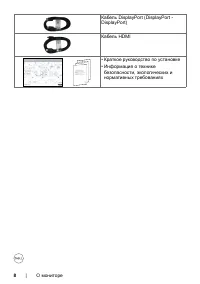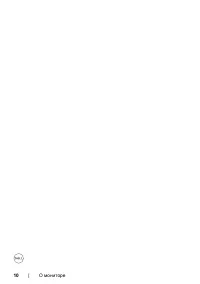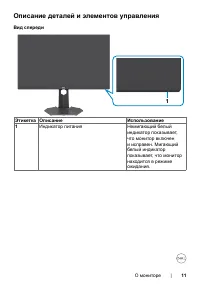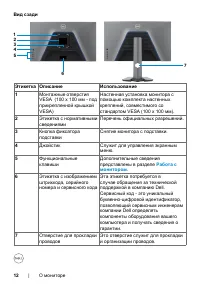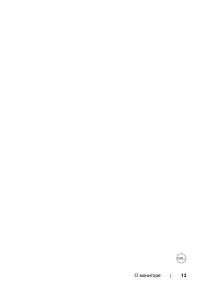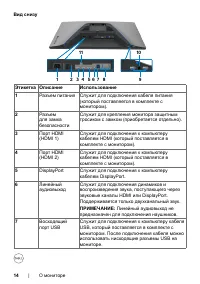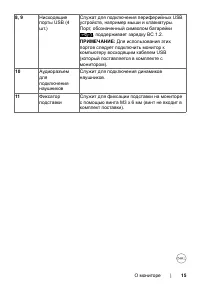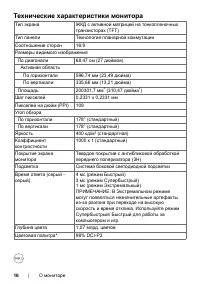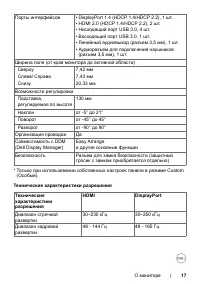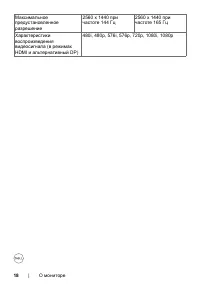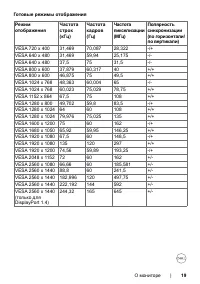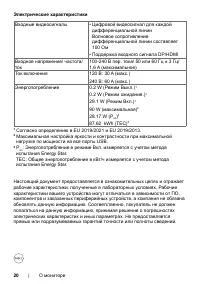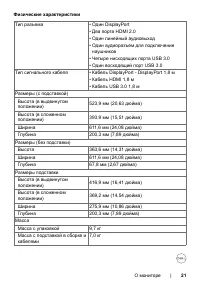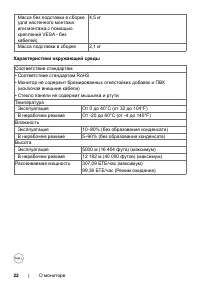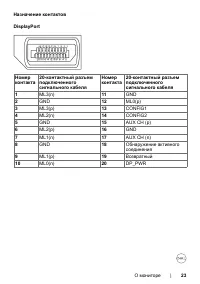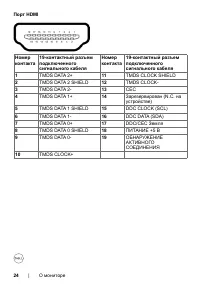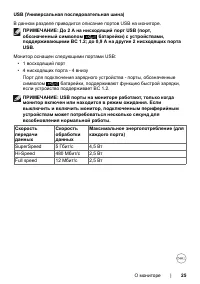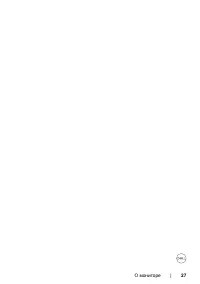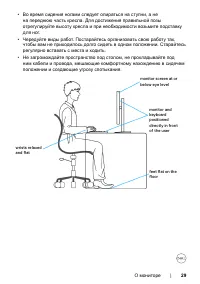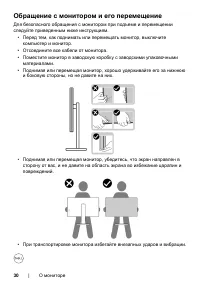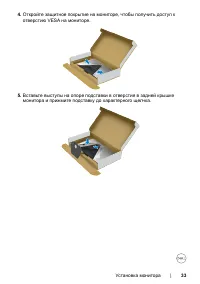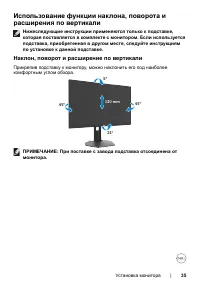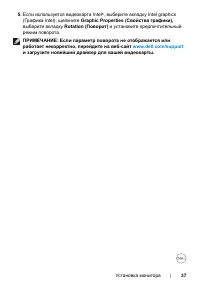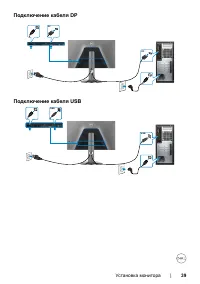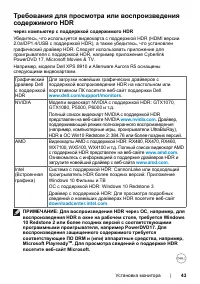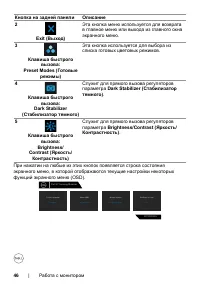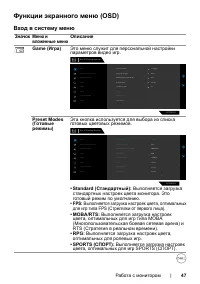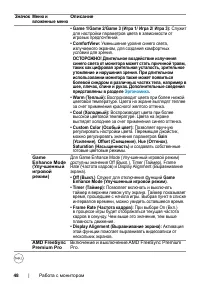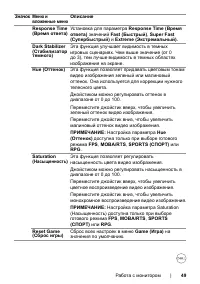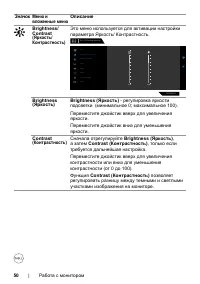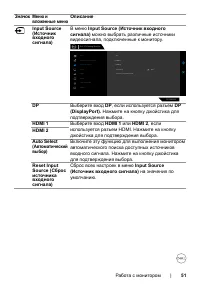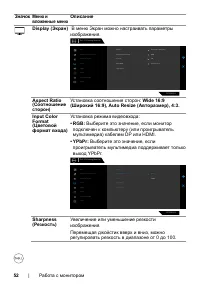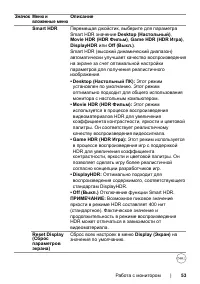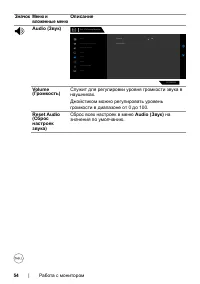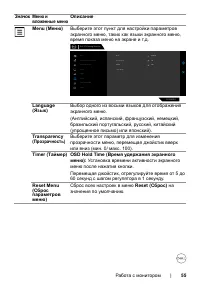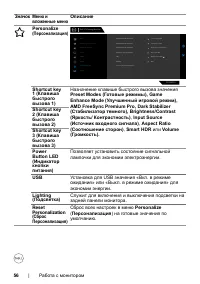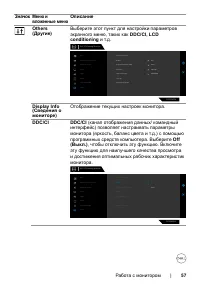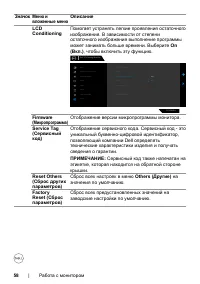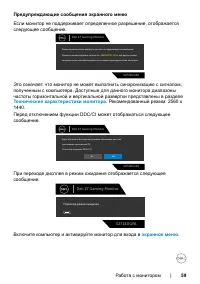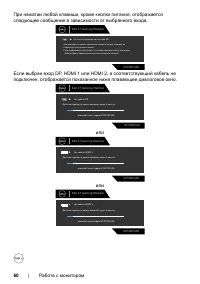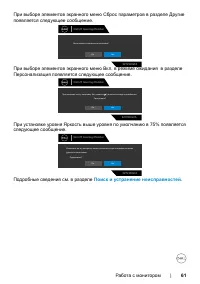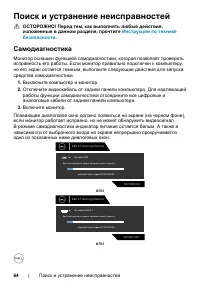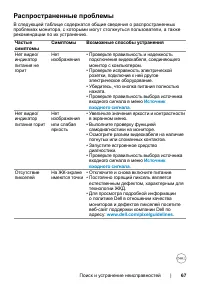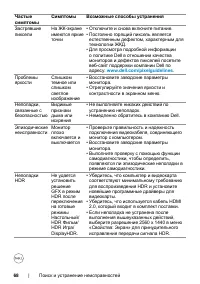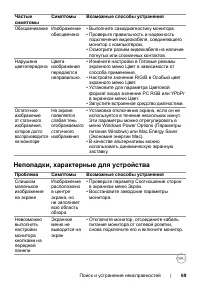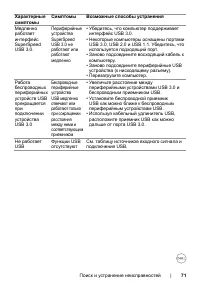Мониторы Dell S2721DGFA - инструкция пользователя по применению, эксплуатации и установке на русском языке. Мы надеемся, она поможет вам решить возникшие у вас вопросы при эксплуатации техники.
Если остались вопросы, задайте их в комментариях после инструкции.
"Загружаем инструкцию", означает, что нужно подождать пока файл загрузится и можно будет его читать онлайн. Некоторые инструкции очень большие и время их появления зависит от вашей скорости интернета.
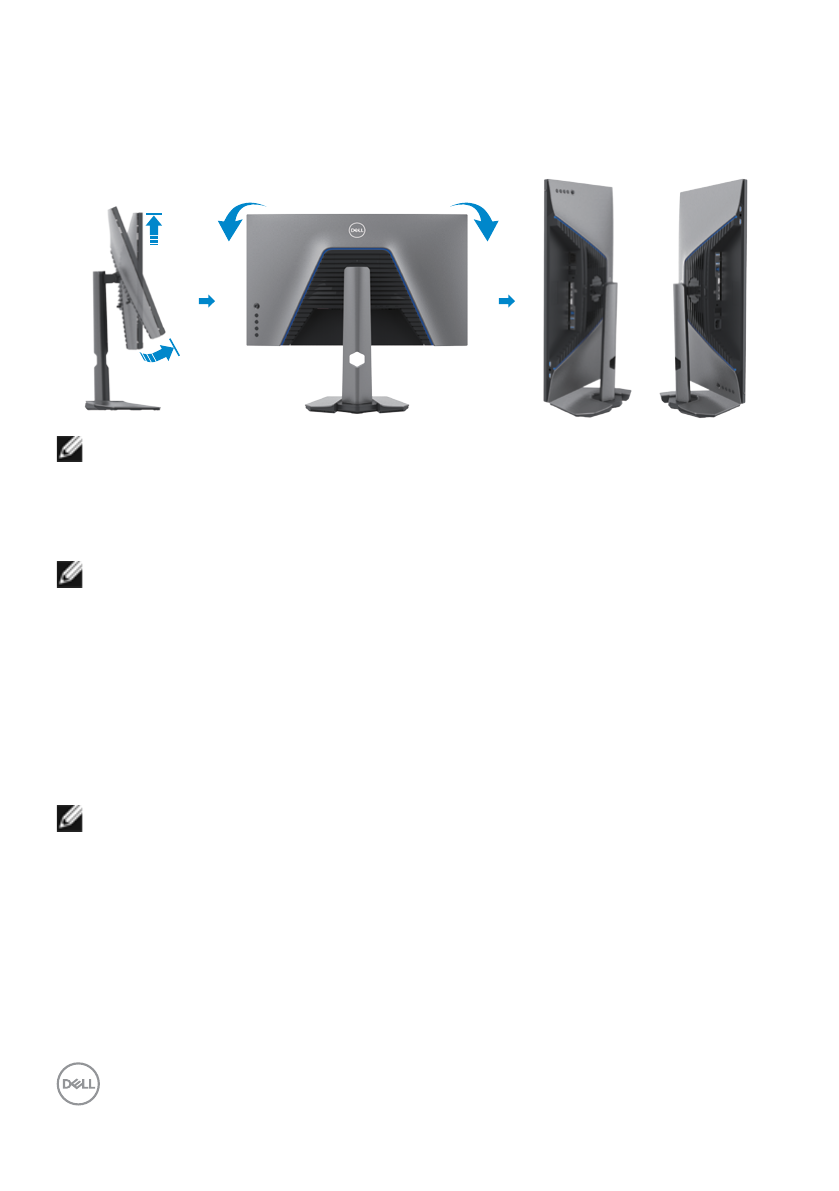
36
| Установка монитора
Поворот экрана
Перед тем, как поворачивать экран, поднимите его вертикально до верха
опоры подставки, а затем наклоните максимально назад, чтобы не ударить
нижний край экрана.
2
1
90°
90°
ПРИМЕЧАНИЕ: Для переключения в компьютере Dell настроек
книжной и альбомной ориентации монитора при повороте экрана
загрузите и установите новейший драйвер видеокарты. Для
загрузки перейдите на веб-сайт
и
найдите подходящий драйвер.
ПРИМЕЧАНИЕ: Когда экран находится в книжной ориентации,
возможно ухудшение его рабочих характеристик при
воспроизведении материала с большим количеством графики,
например 3D игр.
Настройка параметров отображения на
компьютере после поворота
Повернув экран, выполните приведенные ниже действия для настройки
параметров отображения на компьютере.
ПРИМЕЧАНИЕ: Если монитор используется с компьютером других
производителей, перейдите на веб-сайт изготовителя видеокарты
или компьютера для получения сведений о том, как поворачивать
содержимое экрана.
Длянастройки Параметры экрана:
1.
Щелкните правой кнопкой на
Desktop
(рабочем столе)
и нажмите
Properties (Свойства)
.
2.
Выберите вкладку
Settings
(Параметры)
и нажмите
Advanced
(Дополнительно)
.
3.
Если используется видеокарта AMD, выберите вкладку
Rotation
(Поворот)
и установите предпочтительный режим поворота.
4.
Если используется видеокарта
nVidia
, щелкните вкладку
nVidia
, в левом
столбце выберите
NVRotate
и установите предпочтительный режим
поворота.
Содержание
- 3 Содержание |; Содержание; Качество ЖК-монитора и политика в отношении
- 4 | Содержание; Настройка параметров отображения на компьютере
- 6 Инструкции по технике безопасности; ОСТОРОЖНО! Использование элементов управления, настроек
- 7 О мониторе; Содержимое упаковки; Обращение
- 9 Функциональные возможности изделия; ОСТОРОЖНО! Длительное воздействие синего света, излучаемого
- 11 Описание деталей и элементов управления; Вид спереди
- 16 Технические характеристики монитора
- 20 Электрические характеристики
- 21 Физические характеристики
- 22 Характеристики окружающей среды
- 26 Работа с монитором
- 28 Эргономика; ВНИМАНИЕ! Неправильное или длительное использование
- 30 Обращение с монитором и его перемещение
- 31 Инструкции по техническому обслуживанию; Чистка монитора; ОСТОРОЖНО! Перед чисткой монитора отключите кабель питания
- 32 | Установка монитора; Установка монитора; Присоединение подставки; Выровняйте и установите опору подставки на ее основание.
- 34 ПРИМЕЧАНИЕ: Поднимая монитор, хорошо держитесь за подставку; Снимите защитное покрытие с монитора.
- 35 Установка монитора |; Использование функции наклона, поворота и; Нижеследующие инструкции применяются только к подставке,; Наклон, поворот и расширение по вертикали; Прикрепив подставку к монитору, можно наклонить его под наиболее; ПРИМЕЧАНИЕ: При поставке с завода подставка отсоединена от
- 36 Поворот экрана; Настройка параметров отображения на
- 37 ПРИМЕЧАНИЕ: Если параметр поворота не отображается или
- 38 Подключение монитора; изложенные в данном разделе, прочтите; Подключите кабель DisplayPort или HDMI, а затем кабель USB от; В работе видеокарты DisplayPort 1.1 возможны нарушения. Для
- 40 Укладка кабелей; Подключив все необходимые кабели к монитору и компьютеру (о; Крепление монитора с помощью кенсингтонского; раздел; Разъем для замка безопасности
- 41 Демонтаж подставки монитора; Положите монитор на мягкую ткань или подушку.
- 44 | Работа с монитором; Включение монитора; Нажмите на кнопку , чтобы включить монитор.; Управление с помощью джойстика; задней панели монитора.
- 45 Элементы управления на задней панели; Кнопка на задней панели
- 47 Вход в систему меню; Значок Меню и; Preset Modes
- 59 Работа с монитором |; Предупреждающие сообщения экранного меню; При переходе дисплея в режим ожидания отображается следующее; Включите компьютер и активируйте монитор для входа в; экранное меню
- 61 Персонализация появляется следующее сообщение.; Подробные сведения см. в разделе; Поиск и устранение неисправностей
- 64 Самодиагностика
- 65 Поиск и устранение неисправностей |; отсоединения или повреждения видеокабеля.
- 66 Встроенные средства диагностики
- 67 Распространенные проблемы; Частые
- 69 Неполадки, характерные для устройства
- 72 Приложение
Характеристики
Остались вопросы?Не нашли свой ответ в руководстве или возникли другие проблемы? Задайте свой вопрос в форме ниже с подробным описанием вашей ситуации, чтобы другие люди и специалисты смогли дать на него ответ. Если вы знаете как решить проблему другого человека, пожалуйста, подскажите ему :)